
我们都遇到过当您单击Google Drive 文件链接时打开的不需要的网页。幸运的是,通过一种变通方法,您可以为您的文件创建一个直接下载链接并绕过该网页。我们会告诉你如何。
将 Google Drive 文件链接转换为直接下载
此解决方法在自定义链接中使用您共享文件的 ID 来为您的文件启用直接下载。您可以在所有设备上使用此方法,包括 Windows、Mac、Linux、Chromebook、iPhone、iPad 和 Android。
我们将使用桌面网络浏览器进行演示。
首先在您的计算机上打开网络浏览器并访问Google Drive站点。在该站点上,找到要为其创建直接下载链接的文件。
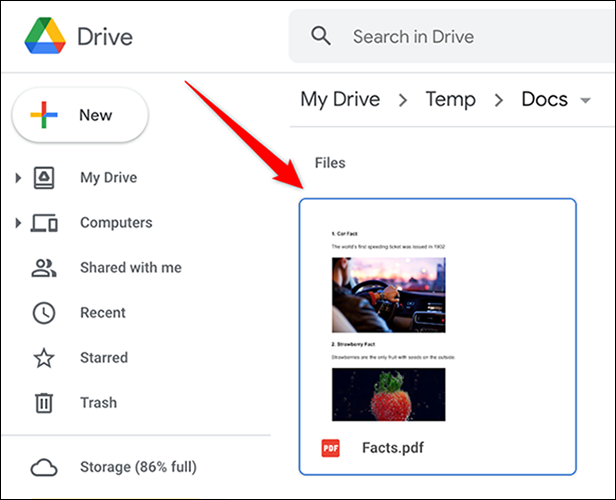
右键单击您的文件,然后从菜单中选择“共享”。
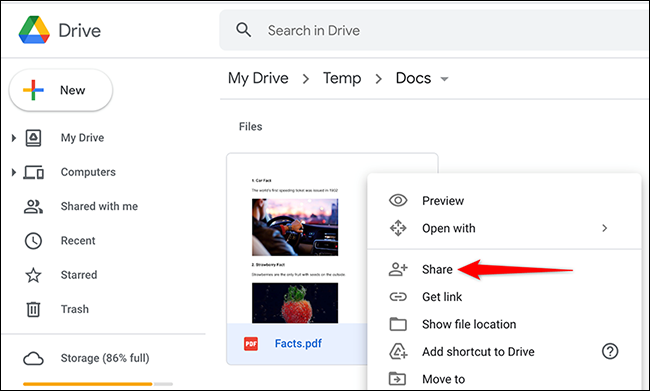
将打开“与人员和组共享”窗口。如果您只希望选定的人能够下载您的文件,请与他们共享您的文件。或者,要允许 Internet 上的任何人下载您的文件,请单击此窗口底部的“更改为具有链接的任何人”选项。我们将使用后一个选项。
相关文章 如何在 Google Drive 上共享文件夹、文件和文档
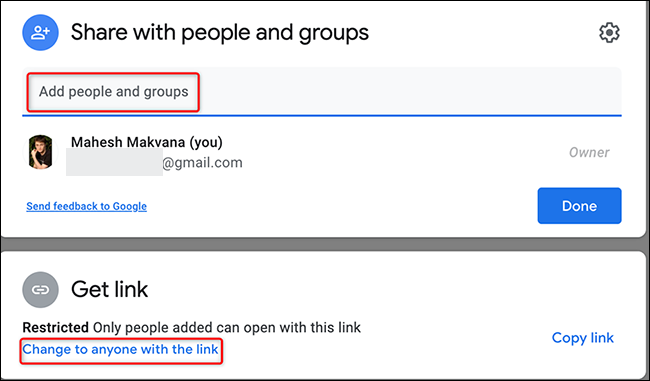
在同一个“与人和群组共享”窗口中,从“获取链接”部分,选择“复制链接”。这会将链接复制到您的 Google Drive 文件。
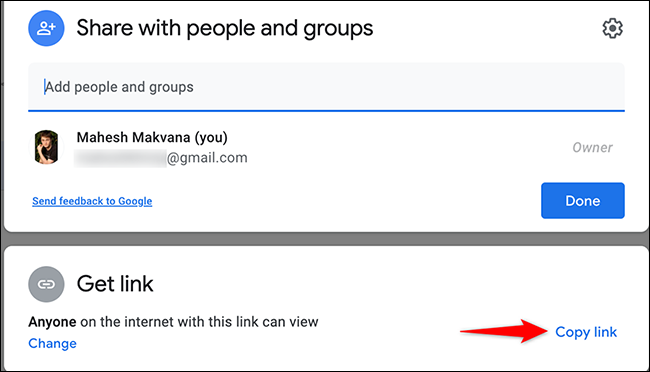
您复制的链接应如下所示。从此链接中,复制d/和之间的文本/view。这是您的 Google Drive 文件的唯一文件 ID。
https://drive.google.com/file/d/1Q7MB6smDEFd-PzpqK-3cC2_fAZc4yaXF/view?usp=sharing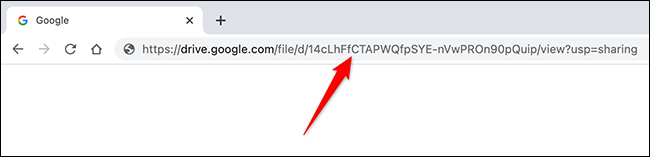
在以下链接中,替换FILEID为您从上面复制的唯一文件 ID。
https://drive.google.com/uc?export=download&id=FILEID您的最终链接应类似于以下内容:
https://drive.google.com/uc?export=download&id=1Q7MB6smDEFd-PzpqK-3cC2_fAZc4yaXF这是您选择的 Google Drive 文件的直接下载链接。单击链接或将其粘贴到浏览器中,它会立即开始下载文件,而不是显示网页。非常便利!
在相关说明中,您是否知道可以创建指向 Google Drive 文件的“制作副本”链接?